FAQ-708 Wie ändere ich permanent den Wert einer Systemvariablen?
permanent-change-system-variable-value
Letztes Update: 03.01.2019
Die "@"-Systemvariablen werden in Origin verwendet, um verschiedene Verhaltensweisen zu steuern, im Allgemeinen auf einer viel niedrigeren Ebene als die Einstellungen, die unter Einstellungen: Optionen gemacht werden können. Origin hat zum Beispiel eine Systemvariable @DAM, die den Standardmodus derNeuberechnung beim Öffnen eines Analysedialogs steuert, der dieses Element enthält (0 = Kein; 1 = Auto; 2 = Manuell). OriginLab hat eine umfangreiche Liste von "@"-Variablen veröffentlicht, die kontinuierlich ergänzt und aktualisiert wird.
Sie können den Wert beim Start jeder "@"-Systemvariable ändern, indem Sie die Variable und ihren aktualisierten Wert im Dialog Systemvariablen (Einstellungen: Systemvariablen...) eingeben. Optional können Sie einen Kommentar hinzufügen, der Ihnen hilft sich zu erinnern, was die "@"-Variable steuert.
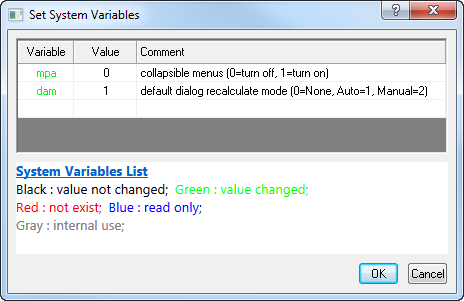
- Beim Hinzufügen von Variablen zu dem Dialog Systemvariablen festlegen setzen Sie dem Variablennamen kein "@"-Zeichen voran.
- Beachten Sie, dass der Variablenname Groß- und Kleinschreibung nicht berücksichtigt.
Wenn Sie den Wert einer "@"-Variable für die Dauer der aktuellen Sitzung ändern möchten, können Sie ihren Wert ändern, indem Sie das Skriptfenster öffnen (Fenster: Skriptfenster) und einen Ausdruck wie "@DAM=1" eingeben. Drücken Sie dann Enter.
Schlüsselwörter:Systemvariable, "@"-Variable, Systemvariablen festlegen, Sitzung, System, Variablen
|